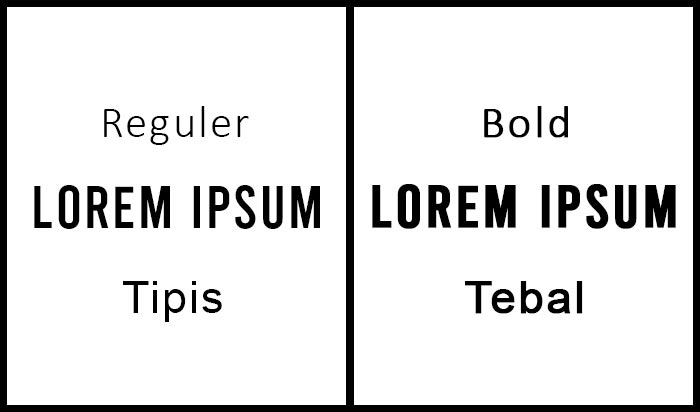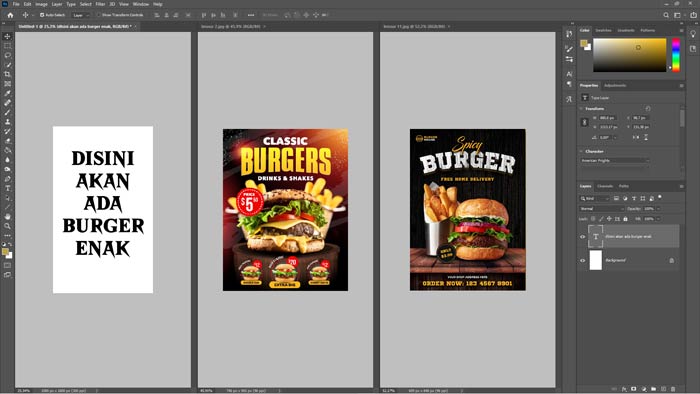Pada artikel kali ini saya akan memberikan tutorial sederhana bagi Anda yang baru ingin memulai belajar menggunakan software editing gambar Adobe Photoshop.
Mungkin bagi Anda yang sudah lama bergelut di dunia Graphic Design, membuat layer di Photoshop seperti halnya membuka pintu pada rumah Anda sendiri, tanpa perlu berpikir pun Anda sudah tahu letak pintu dan bagaimana cara membukanya.
Namun bagi Anda yang baru pertama kali menggunakan Photoshop dan ingin membuat Layer baru tapi masih bingung bagaimana caranya, nah di artikel kali ini saya akan menjelaskan kepada Anda bagaimana melakukannya.
Berikut 3 Cara Membuat Layer Baru di Photoshop:
Cara atau langkah yang pertama dalam membuat layer bisa Anda lakukan dengan mengakses menu Layer > New > Layer…

Kemudian akan muncul jendela popup yang berisi “Name” untuk memberikan nama dari layer yang Anda buat, Anda bisa membiarkannya secara default seperti yang diberikan atau Anda bisa merubahnya sesuai dengan keinginan.

Kemudian ada “Color” yang berfungsi untuk memberikan label warna pada layer yang Anda buat, warnanya ada berbagai macam yang bisa Anda pilih sesuka hati, warna ini dimaksudkan untuk mempermudah Anda melihat layer berdasarkan pengkategoriannya.
Kemudian ada “Mode” yang bisa Anda gunakan untuk merubah Blend Mode dari layer baru tersebut. Ada banyak opsi blend mode seperti multiply, screen, darken, dan masih banyak lagi.
Serta “Opacity” berfungsi untuk mengatur transparansi dari layer baru tersebut, Anda bisa menyesuaikannya saat ini atau nanti pada panel properties layer.
2. Membuat layer dengan mengakses Shortcut Keyboard
Cara kedua membuat layer baru adalah dengan memanfaatkan tombol kombinasi atau shortcut pada keyboard.
Anda bisa menekan tombol kombinasi (Ctrl + Shift + N) pada keyboard. Kemudian akan muncul popup window New Layer seperti langkah yang saya jelaskan pada nomor satu diatas.
3. Create a new Layer dengan mengakses ikon pada panel layer properties.
Arahkan pandangan Anda pada bagian pojok kanan bawah pada software Adobe Photoshop.
Pada bagian panel Layer, lihat pada dereta bawah yang terdapat beberapa icon, Anda klik icon (+) yang berfungsi untuk membuat Layer Baru.

Ketika Anda klik ikon tersebut akan muncul layer baru dengan nama Layer 1 dan seterusnya berdasarkan angka kelipatannya.
Nah itulah ketiga cara membuat layer baru pada Software Adobe Photoshop yang pastinya sangat gampang untuk diterapkan, khususnya untuk pemula yang ingin mendalami bidang graphic design menggunakan software ini.
Jika Anda ingin menambah wawasan dan ilmu seputar Adobe Photoshop, jangan lupa untuk bookmark situs yagampang.com dan sempatkan untuk berkunjung untuk mendapatkan update tutorial Photoshop terbaru lainnya.
Semoga tutorial kali ini bermanfaat untuk Anda.
Terima kasih sudah berkunjung.
Ya Gampang, no ruwet-ruwet.